先搭建vue框架,配置路由、添加图片上传页面链接、添加图片上传页面,
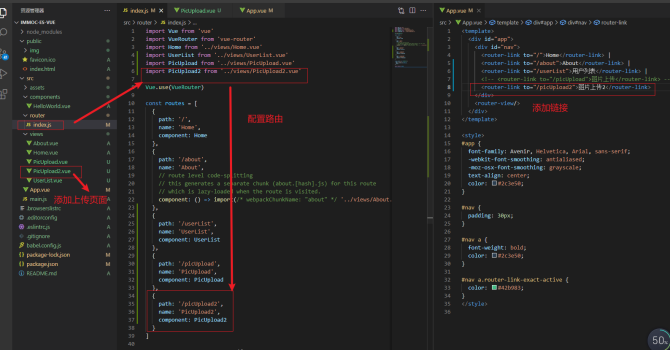
然后进行以下操作:
1. 首先到阿里云上面开通oss服务
2. 安装ali-oss包,vue项目根目录下执行命令- - -‘npm install ali-oss --save’
安装ali-oss包,并记录到package.json文件- - -开发环境(devDependencies)和生产环境(dependencies)都需要安装这个依赖包 (–save -dev的表示只有开发环境安装依赖包)
3. 安装完成后,script中导入ali-oss包- - -“import OSS from ‘ali-oss’”
4. data(){}返回数据中创建oss对象,使用oss对象的put()方法上传文件:
注意:保管好自己的AccessKey账户信息,不要给别人看,避免信息泄露
创建oss对象:
data () {
return {
// 创建oss对象
client: new OSS({
region: '在oss上开通的信息',
bucket: '阿里云oss创建的存储空间名',
accessKeyId: '阿里云上查看自己的accessKeyId',
accessKeySecret: '阿里云上查看自己的accessKeySecret'
})
}
},
这几个属性名称是固定的,注意不要写错了
put()方法上传文件:
// put('上传的文件的名称', 上传的文件) 注意文件名称要是唯一的,所以这里使用了随机函数
this.client.put(`${Math.random()}-${file.name}`, file)
region值:
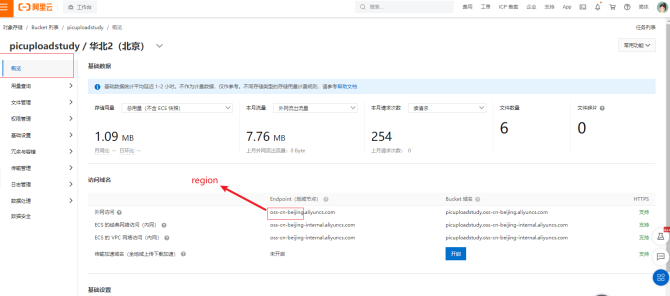
查看AccessKey管理控制位置:
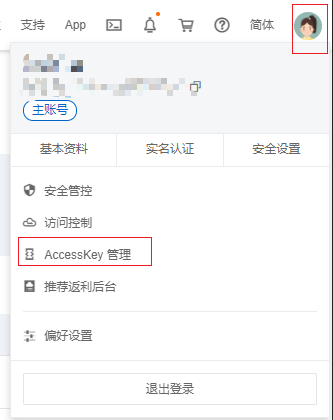
5. 注意要到阿里云上进行配置跨域设置:
防止上传文件失败,具体配置可根据自己需求,
没有进行跨域配置会报错如下:
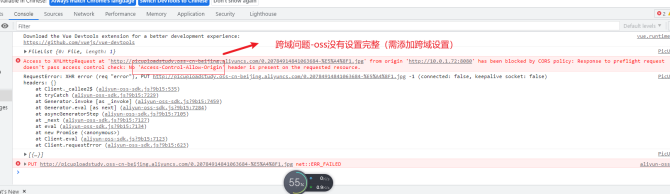
解决方法:
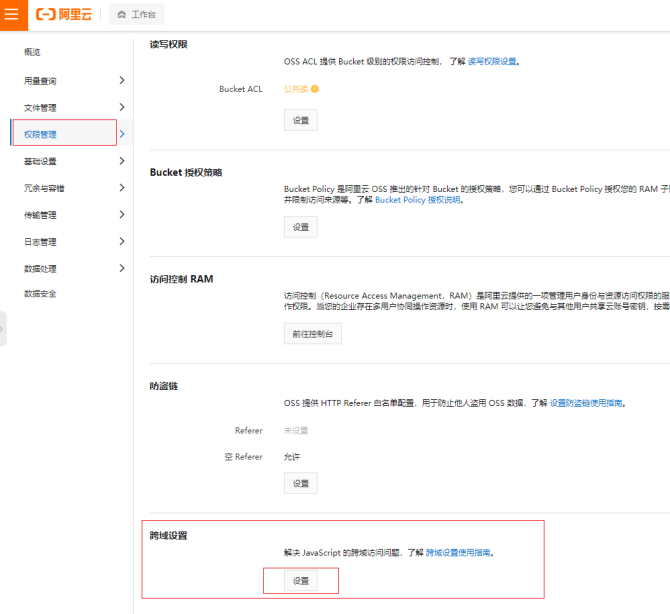

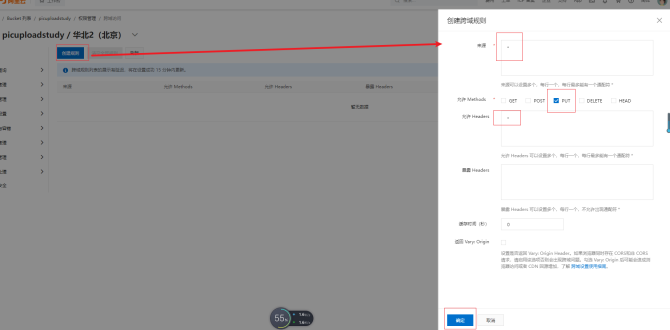
6. 给设置的RAM子账户添加OSS管理权限,不然也会上传失败
上传失败现象:
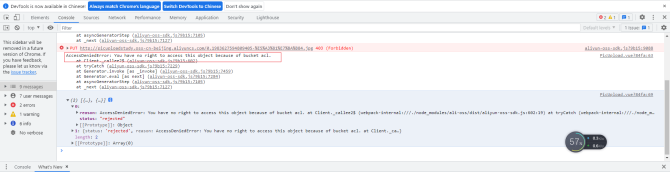
解决方法:
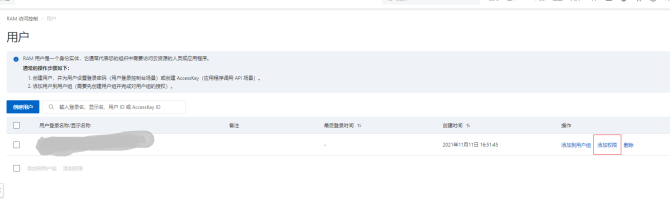
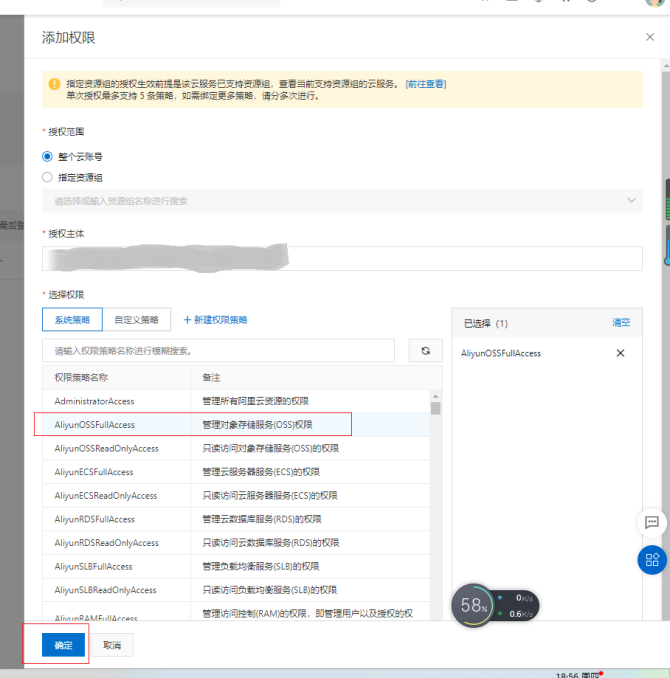
7. 注意要到阿里云进行文件读取权限修改:
防止上传后,不能在本地读取到上传的文件
没有修改默认阿里云文件读取权限:
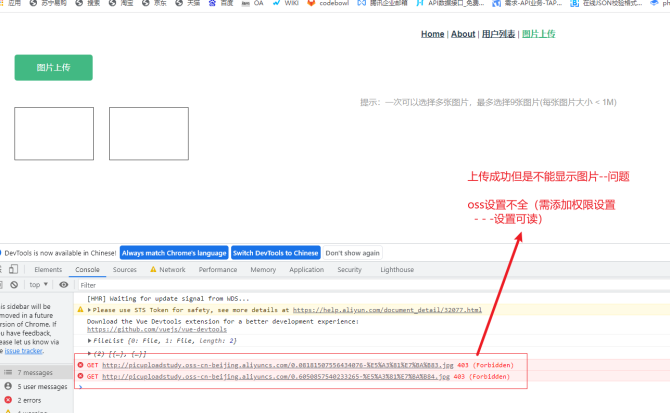
修改方法:
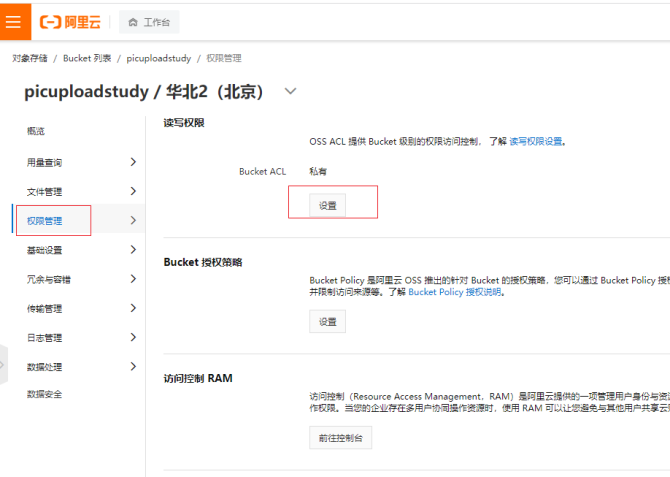
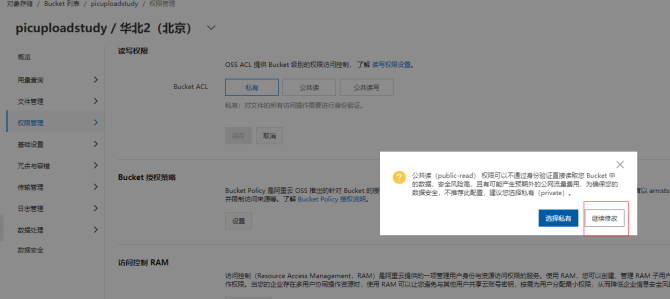
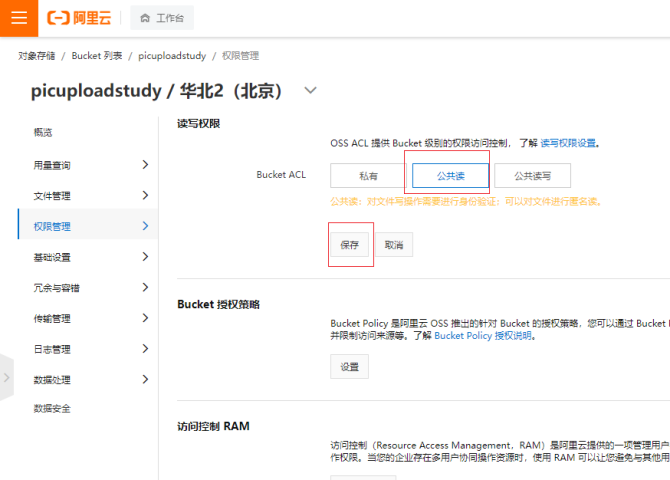
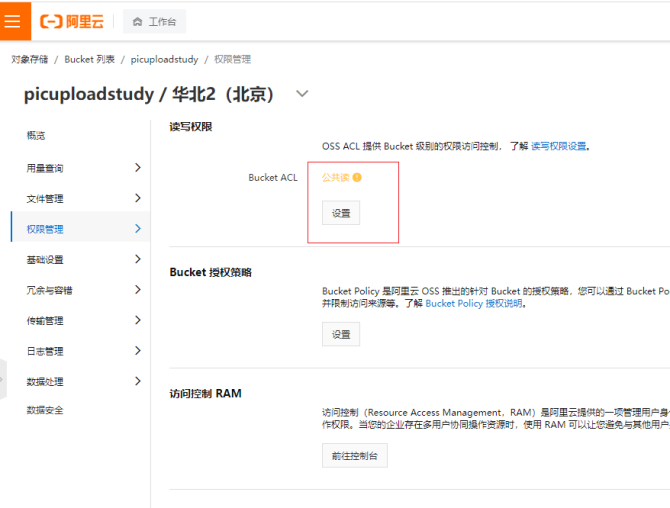
完整代码示例:
<template>
<div>
<label for="upload" class="img-choose" :class="{upLoading: isUploading}">图片上传</label>
<input type="file" name="" id="upload" accept="image/*" multiple style="display: none;" :disabled="isUploading" @change="onChange" ref="file">
<p class="tips">一次可以选择多张图片,每次最多选择9张图片(单张图片大小 < 1M)</p>
<ul class="img-list">
<li v-for="(item, index) in imgList" :key="index" :style="{background: `url(${item}) no-repeat center/cover`}"></li>
</ul>
</div>
</template>
<script>
// 引入阿里云oss包
import OSS from 'ali-oss'
const ACCESSKEY = {
ID: '填写你自己的阿里云accessKeyId',
SECRET: '填写你自己的阿里云accessKeySecret'
}
export default {
data () {
return {
// 创建OSS对象
client: new OSS({
region: 'oss-cn-beijing',
bucket: 'picuploadstudy',
accessKeyId: ACCESSKEY.ID,
accessKeySecret: ACCESSKEY.SECRET
}),
imgList: [],
isUploading: false
}
},
methods: {
onChange () {
// 可选链
const picFiles = this.$refs?.file?.files
console.log(picFiles)
// 校验
if (picFiles.length > 9) {
alert('每次最多选择9张图片')
return false
}
const files = []
for (const file of picFiles) {
const picSize = file.size / 1024 / 1024 // 单位转换成 M
if (picSize > 1) {
alert('单张图片大小不得超过 1M')
return false
}
files.push(file)
}
// 图片上传至OSS
// this.ossUploadPic(files)
this.ossUploadPic2(files)
},
// 方法一:异步上传图片至阿里云OSS(Promise)
ossUploadPic (files) {
this.isUploading = true
const upLoadRequest = []
for (const file of files) {
upLoadRequest.push(new Promise((resolve, reject) => {
this.client.put(`${Math.random()}-${file.name}`, file).then(res => {
resolve(res.url)
}).catch(err => {
console.log(err)
reject(err)
})
}))
}
// 读取上传的图片
Promise.allSettled(upLoadRequest).then(res => {
console.log(res)
const imgUrls = []
for (const item of res) {
if (item.status === 'fulfilled') {
imgUrls.push(item.value)
}
}
this.imgList = imgUrls
this.isUploading = false
}).catch(err => {
console.log(err)
})
},
// 方法二:异步同步化 async + await
async ossUploadPic2 (files) {
this.isUploading = true
const imgUrls = []
for (const file of files) {
const res = await this.client.put(`${Math.random()}-${file.name}`, file)
imgUrls.push(res.url)
}
this.imgList = imgUrls
this.isUploading = false
}
}
}
</script>
<style scoped>
.img-choose {
display: block;
width: 100px;
height: 50px;
margin-left: 60px;
line-height: 50px;
color: #fff;
background-color: #42B983;
border-radius: 5px;
}
.tips {
color: #999;
}
.upLoading {
background-color: #ccc;
}
.img-list {
margin-left: 60px;
}
.img-list > li{
float: left;
list-style: none;
width: 150px;
height: 100px;
margin: 0 30px 30px 0;
border: 1px solid #ccc;
}
</style>>
小提示: vue 的<style scoped>标签中添加scoped- - -改文件下面写的样式仅对本文件有效,对其他文件无效,就算不同文件之间有相同的类名,也不会相互影响,没有写scoped的话,可能有影响

